Google patří bezesporu mezi nejpoužívanější vyhledávač na světě. Většina uživatelů jej zná pouze jako webovou stránku, kde se nachází jediné textové pole s tlačítkem. Někteří pokročilejší uživatelé zde poté hledají obrázky nebo využívají překladač, to je ale vesměs vše. Věděli jste však, že Google vyhledávač je opravdu velice sofistikovaným nástrojem, který nabízí obrovské možnosti? Jednou z těchto možností je i zpětné vyhledávání pomocí obrázků. Stále více mě překvapuje, že lidé tuto možnost neznají. Velice často se setkávám se situací, kdy tuto „převratnou“ funkci někomu ukážu a dotyčný na mě kouká jako tele na nové vrata.
Mohlo by vás zajímat
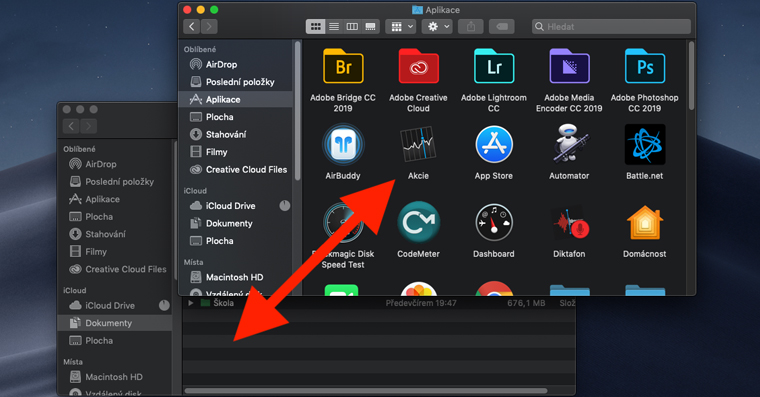
Zpětné vyhledávání pomocí obrázku funguje na takové bázi, že Googlu dáte namísto textu pro vyhledávání obrázek. Vyhledávač si obrázek načte, a poté prohledá web, aby zjistil, kde všude se obrázek nachází. Často tuto funkci používám například tehdy, kdy potřebuji najít původní obrázek v plném rozlišení. Existuje mnoho scénářů, kdy můžete zpětné vyhledávání využít. Pojďme se tedy v tomto návodu podívat, jak na to.
Jak používat zpětné vyhledávání pomocí obrázku
Nejprve je samozřejmě nutné, abyste měli uložený obrázek, který chcete pro vyhledávání použít. Jakmile obrázek máte, tak se přesuňte na webovou stránku vyhledávače Google a v pravé horní části obrazovky klikněte na tlačítko Obrázky. Zobrazí se klasické pole pro vyhledávání obrázků, nás však v tomto případě zajímá ikona fotoaparátu, která se nachází v pravé části textového pole. Na ikonu fotoaparátu klikněte. Zobrazí se možnost pro nahrání obrázku – buď můžete pro nahrání využít URL adresu, anebo obrázek nahrajete přímo z počítače. Poté, co obrázek vyberete, už pouze stačí počkat, až se obrázek nahraje. Poté se zobrazí veškeré informace, které s obrázkem souvisí.
Vyhledávač Google je opravdu mocný. Osobně jsem mu zkusil poskytnout vlastní fotografii auta. Tato fotografie se nikde nenachází, pouze u mě v počítači. Google však rozpoznal, o jaký typ vozidla se jedná a zobrazil mi například inzeráty, podobné fotografie, apod. Pokud navíc používáte prohlížeč Google Chrome, tak si ani nemusíte dělat starosti s nahráváním fotografie. Jednoduše stačí pro zpětné vyhledávání kliknout na jakoukoliv fotografii na webu pravým tlačítkem a zvolit možnost Vyhledat obrázek pomocí vyhledávače Google.
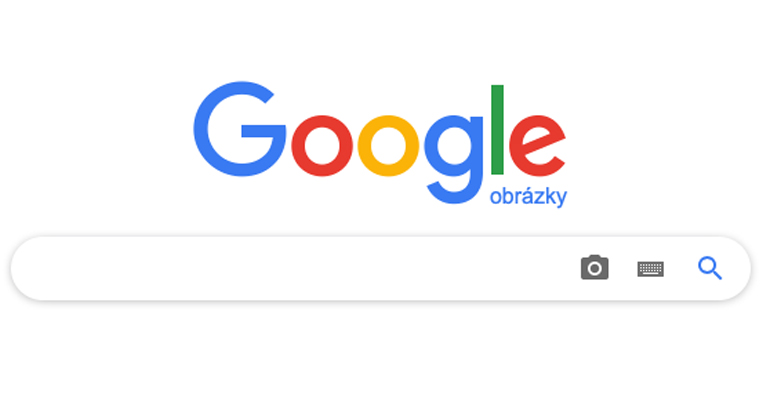
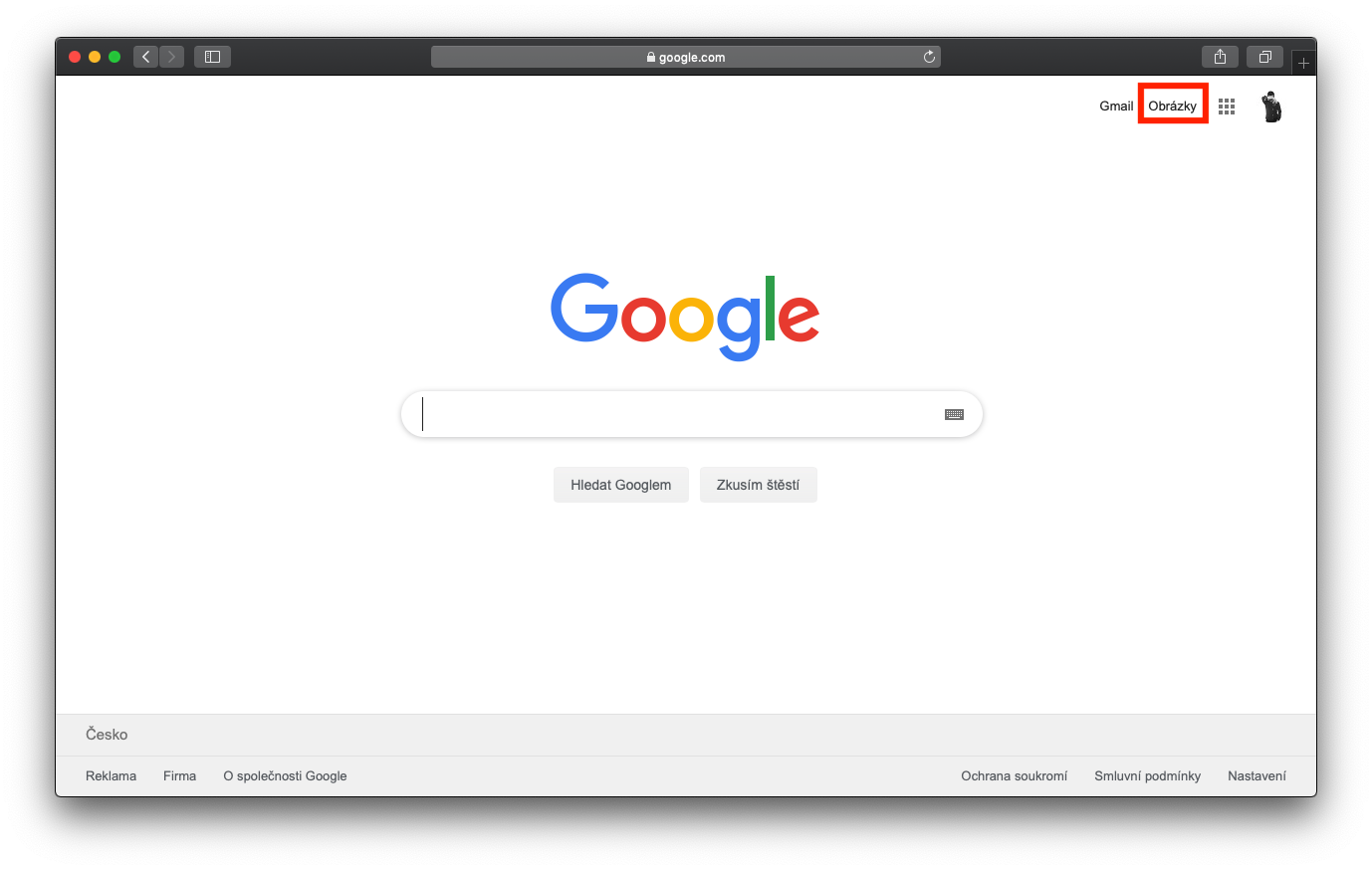
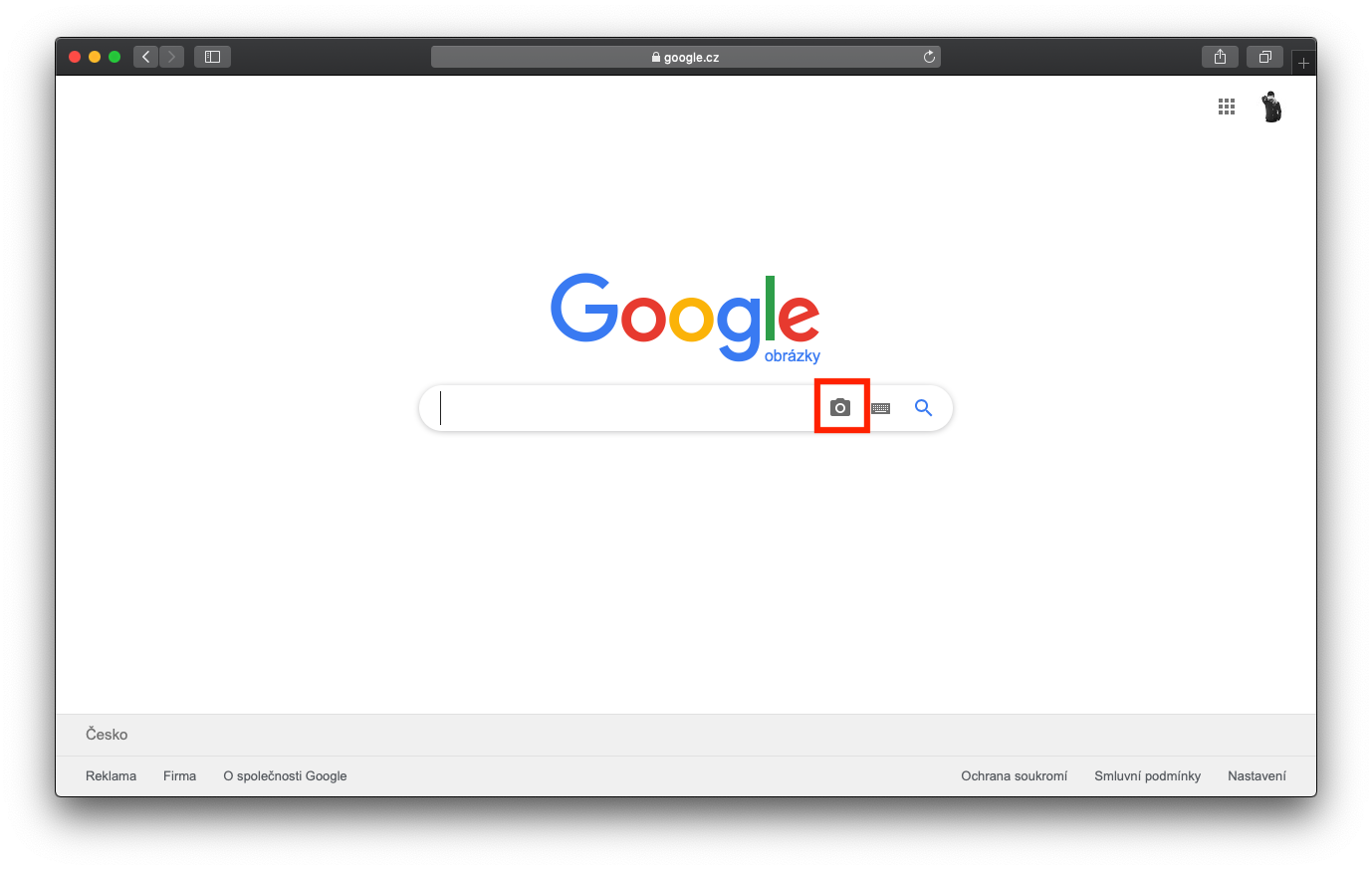
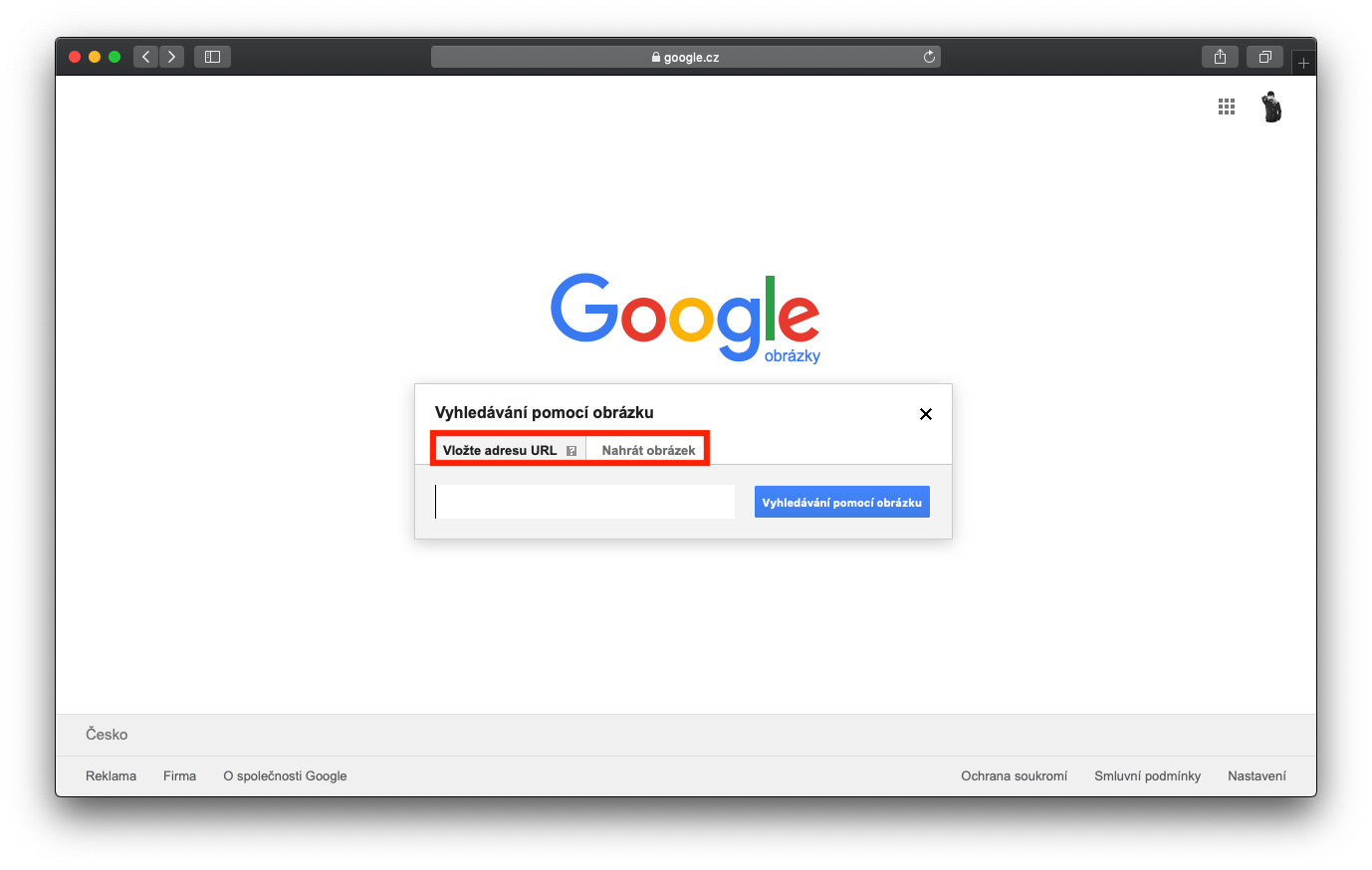
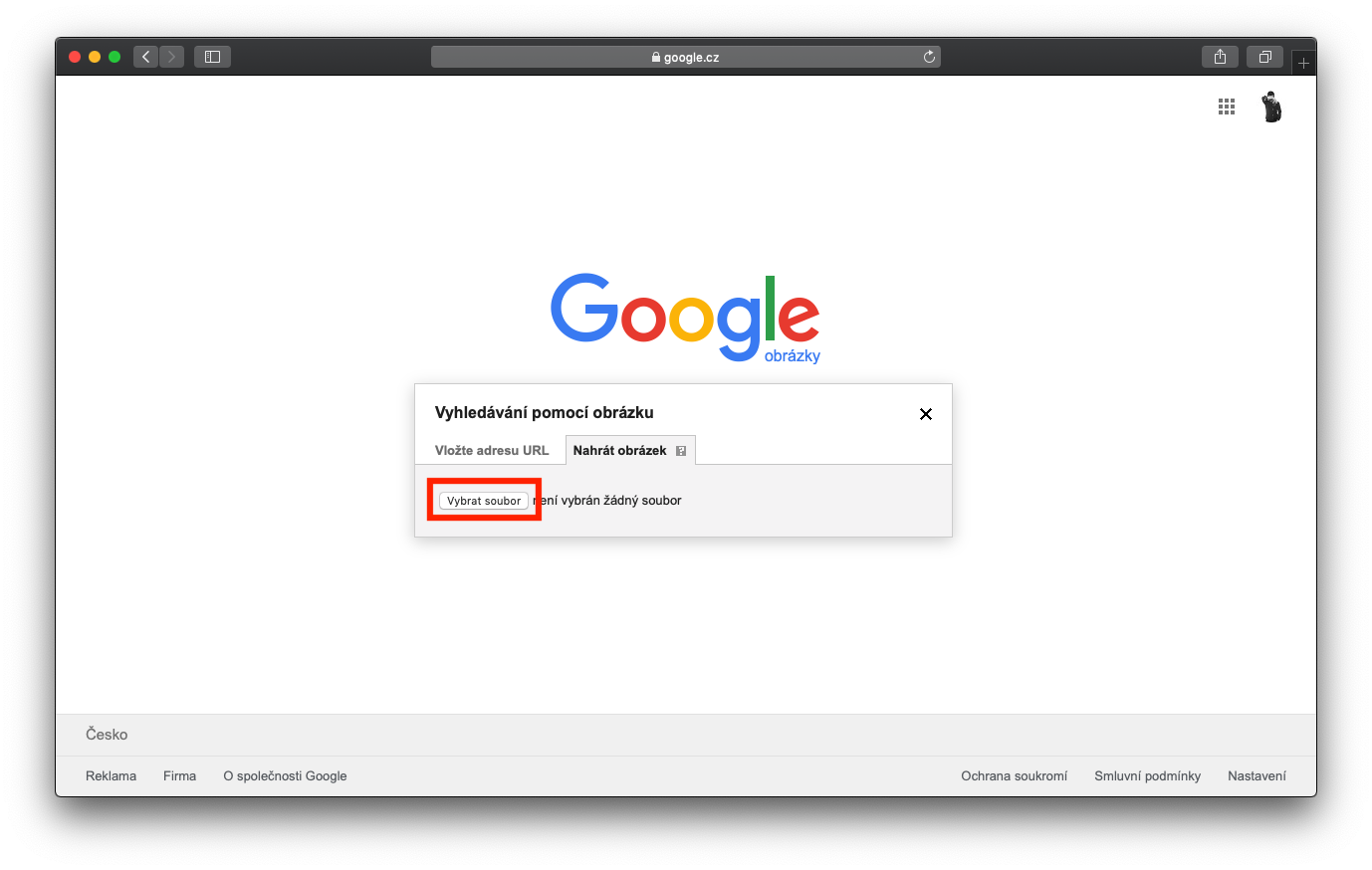
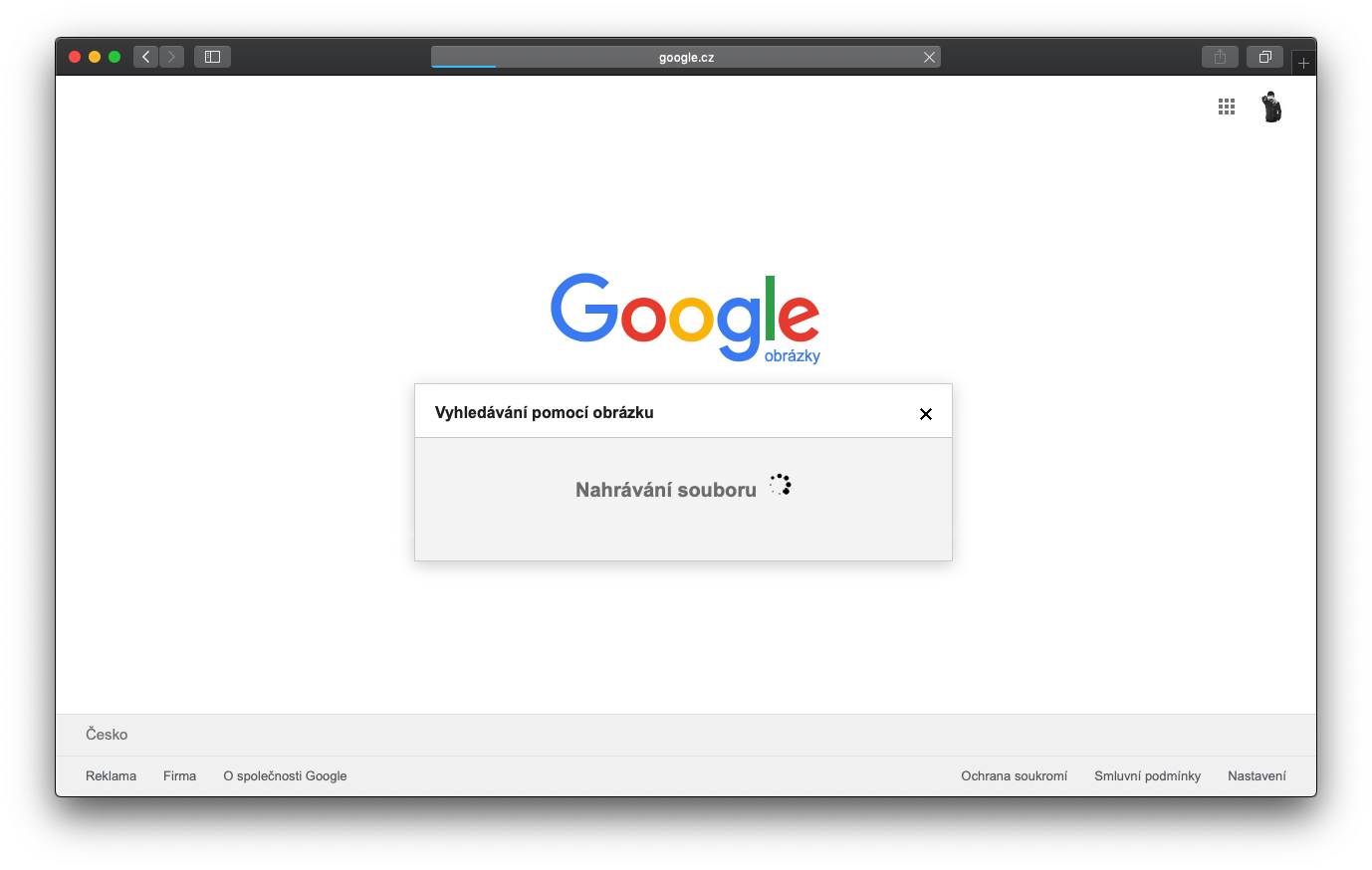
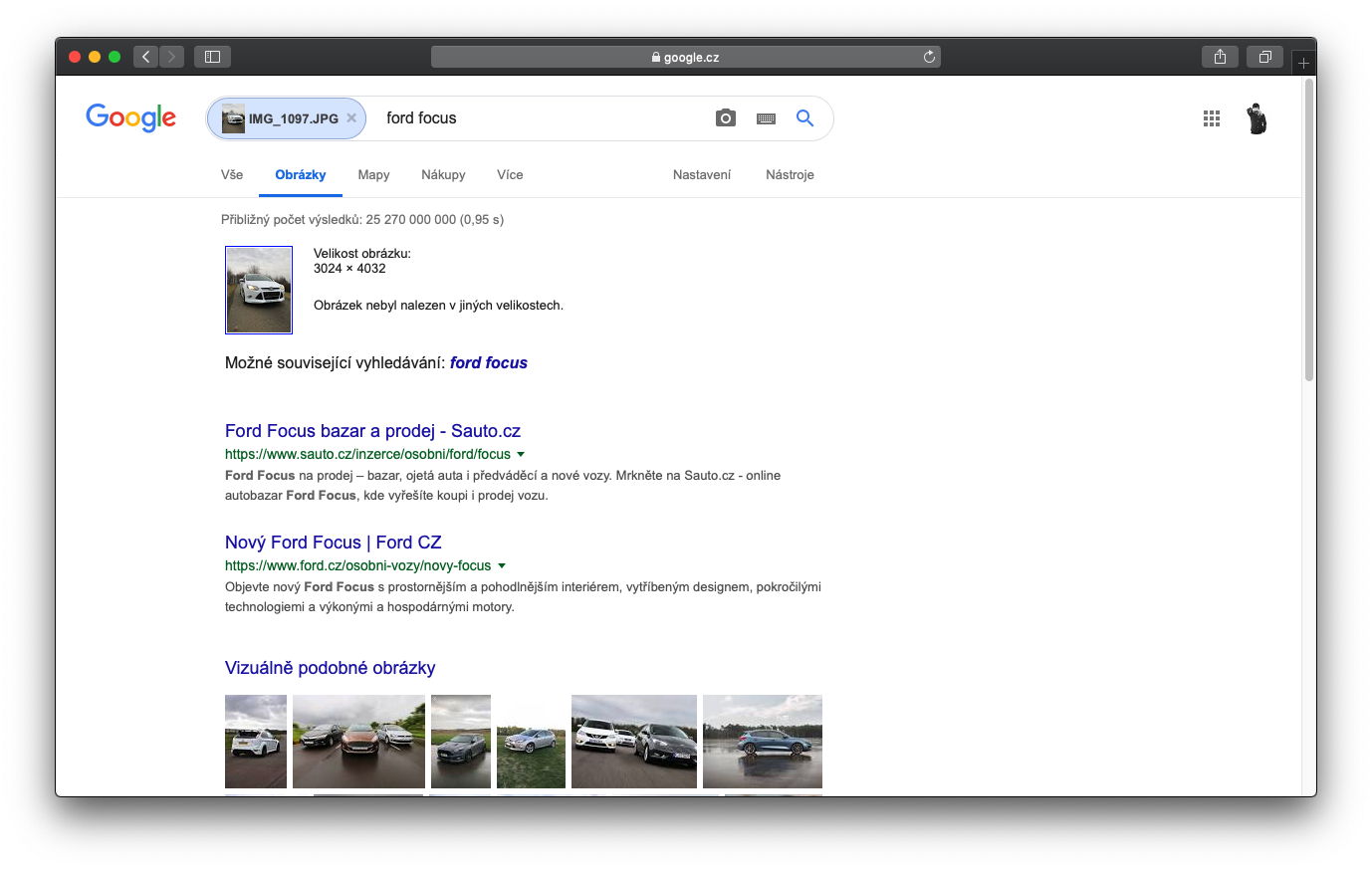







Vy uz vazne nevite o cem psat. Co bude priste, navod jak se otviraji dvere?
Asi jsi velký borec, ale ne každý se takovým borcem narodil.
+1
A jak na to na mobilu? Tam mi to nejde.
Vite ze obrazek nemusite stahovat? Staci otevrit druhe okno s vyhledavacem Google-obrazky (nebo slozku v compu) a obrazek jen pretahnout do okenka samotneho vyhledavace.
Pane jo. Tak pro vas by se hodil i ten navod na otevreni dveri.
To bylo pro Tomaska Vaculu.